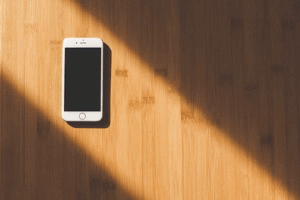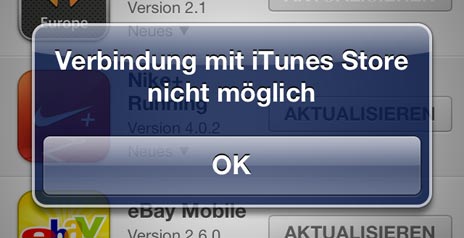iPhone stellt lange Zeit wiederher und was tun
Dauert iPhone widerherstellen ewig? In diesem Artikel werden wir Ihnen zeigen, was zu tun ist, wenn Ihr iPhone oder iPad zu lange Zeit für die Wiederherstellung benötigt.
Egal, ob Sie das iPhone neu einrichten, iPhone verkaufen möchten oder ein iPhone über iTunes zur Fehlerbehebung zurücksetzen möchten, brauchen Sie das iPhone wiederherzustellen, dabei wird von Ihnen immer Geduld gefordert. Es könnte manchmal sehr langsam sein, sodass Sie bei der Wiederherstellung des iPhone über iTunes sogar stundenlang warten müssen. Da sind wir fest überzeugt, das liegt zu 90% der Fälle daran, dass das iPhone-System etwas schief gelaufen ist. Also, um Sie vor dieser katasprophalen Situation zu bewahren, stellen wir Ihnen in diesem Artikel einige Methoden vor, um Ihnen dabei zu helfen, iPhone so schnell wie möglich wiederherzustellen.
Lesen Sie diesen Artikel weiter, um das Problem – iPhone Wiederherstellung dauert ewig – zu beheben.
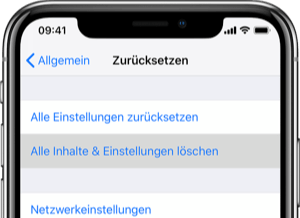
iphone-zuruecksetzen-einstellung
Zuerst sollen Sie überprüfen, ob Ihr Computer mit dem Internet verbunden ist, damit iTunes kein Problem beim Wiederherstellen Ihres iPhones oder iPads hat.
Lösung 1: Aktualisieren Sie iTunes auf die neueste Version
Wenn iPhone Wiederherstellung hängt und Sie das über iTunes erledigen möchten, können Sie zuerst ausprobieren, iTunes zu aktualisieren.
Schritt 1: Öffnen Sie iTunes von Ihrem Computer aus > Dann wird möglicherweise ein Popup-Fenster mit der Meldung angezeigt, dass eine neue Version von iTunes verfügbar ist und Sie sie herunterladen und installieren müssen.
Schritt 2: Wenn das Popup-Fenster nicht anzeigt wird, klicken Sie mit der linken Maustaste auf die Hilfe-Schaltfläche oben links in iTunes > Und dann tippen Sie auf die Schaltfläche „Nach Updates suchen“.
Schritt 3: Schließlich klicken Sie auf „iTunes herunterladen“ > Nachdem Sie iTunes auf die neueste Version aktualisiert haben, prüfen Sie, ob es funktioniert.
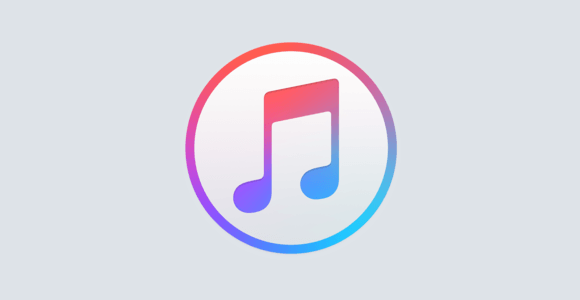
itunes-aktualisieren
Lösung 2: Starten Sie Ihr iPhone und den Computer neu
Der nächste Schritt bei der Fehlerbehebung ist der Neustart beider Geräte. Dadurch wird das Betriebssystem neu geladen und einige kleine Softwareprobleme behoben. Diese Lösung kann Ihnen möglicherweise helfen, „iPhone wiederherstellen dauert ewig“ zu beheben.
Schritt 1: Trennen Sie Ihr iPhone oder iPad vom Computer.
Schritt 2: Starten Sie Ihr iPhone oder iPad neu > Starten Sie den Computer neu.
Schritt 4: Starten Sie iTunes, wenn Ihr Computer eingeschaltet ist.
Schritt 5: Schließen Sie Ihr Gerät an den PC an und klicken Sie auf „iPhone wiederherstellen“.
Nachdem Sie diese Schritte ausgeführt haben, können Sie die Wiederherstellungszeit wahrscheinlich auf eine kürzere Zeit stellen.
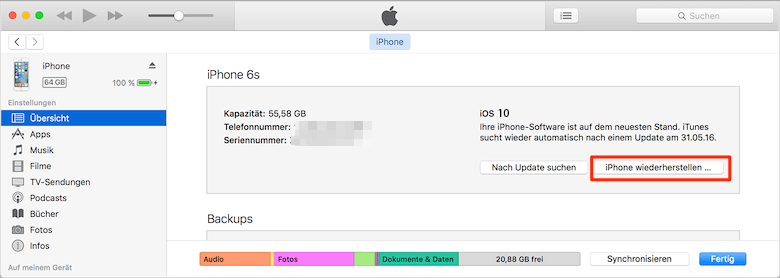
downgrade-auf-frueher-ios-version-iphone-wiederherstellen
Lösung 3: Deaktivieren Sie Firewall oder Antivirus auf Computer
Eine sehr beliebte Lösung, wenn Apple-Benutzer Probleme mit iTunes haben, ist das Deaktivieren von Firewalls. Die Wiederherstellung des iPhone Backups mit iTunes kann ewig dauern, weil Ihr iPhone oder iPad möglicherweise nicht als vertrauenswürdige Quelle erkannt wird. Wenn der PC Ihr Gerät nicht als eine vertrauenswürdige Quelle erkennt, wird die Verbindung nicht ordnungsgemäß hergestellt. Dies bedeutet, dass die verbleibende Zeit etwas lächerlich werden kann, etwa 20 Stunden. Um sicherzustellen, dass keine Firewalls das Problem verursachen, sollten Sie sie zunächst deaktivieren und den Wiederherstellungsvorgang erneut starten.
Schritt 1: Suchen Sie das Programm aus dem Benachrichtigungsbereich.
Schritt 2: Klicken Sie mit der rechten Maustaste auf das Antivirus-Symbol und tippen Sie auf „Deaktivieren“.
Schritt 3: Trennen Sie Ihr iPhone mit dem Computer und dann verbinden Sie es nach einen Moment. Probieren Sie noch mal, das iPhone wiederherzustellen.
Lösung 4: Mit PhoneRescue für iOS – iOS-System-Probleme beheben und iPhone direkt wiederherstellen
Wenn die drei oben genannten Methoden nicht funktionieren, können Sie versuchen, das Problem mit der Software von Drittanbietern – PhoneRescue für iOS zu lösen. PhoneRescue ist ein praktisches und effizientes Reparatur-Tool für iOS-Systeme, mit dem Sie fast alle iOS-Systemprobleme beheben können. Außerdem ist PhoneRescue imstande, die verlorenen Daten auf dem iPhone wiederherzustellen. Sie können das Programm jetzt gerne ausprobieren.
Gratis Herunterladen * 100% Sauber & Sicher
Schritt 1: Laden Sie PhoneRescue auf den Computer herunter, installieren und starten sie es > Schließen Sie Ihr iOS-Gerät an den Computer an > Klicken Sie auf „iOS System reparieren“ unter „iOS Gerät retten“.

iOS-System reparieren mit PhoneRescue
Schritt 2: Klicken Sie dann auf „Standard Modus“, dadurch wird nicht nur Ihr iOS-Problem repariert sondern auch das iPhone direkt wiederhergestellt.
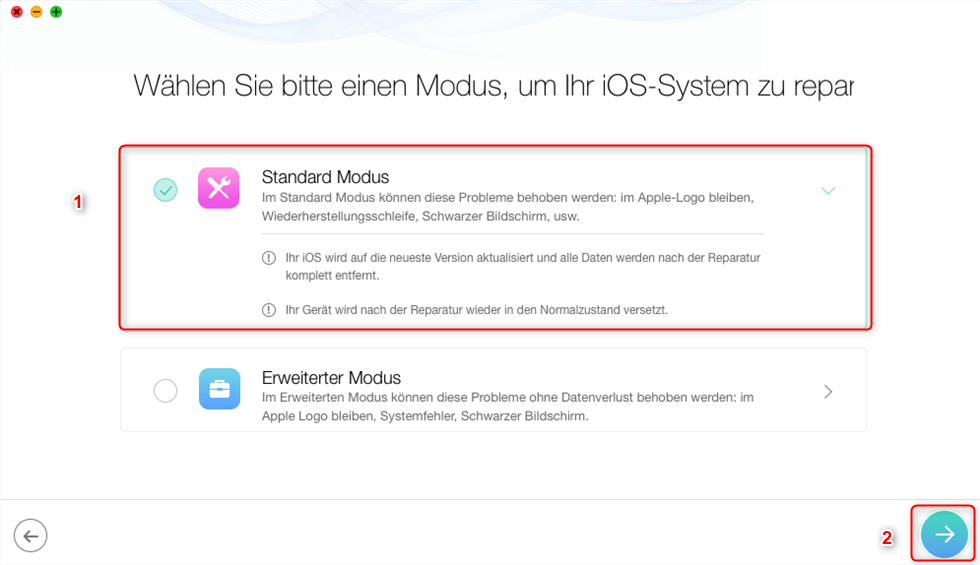
Standard-Modus wählen, um das iOS-Gerät zu reparieren
Schritt 3: Versetzen Sie Ihr iPhone nach der Anweisung in den Wiederherstellungsmodus.
Schritt 4: Überprüfen Sie Ihren iPhone-Status und klicken Sie auf „Herunterladen“, um eine angepasste Firmware zu erhalten.
Schritt 5: Warten Sie bis der Prozess fertig ist. Dann wird Ihr iPhone wiederhergestellt und damit das Problem – iPhone Wiederherstellen dauert zu lange – behoben.

Reparatur jetzt fertig
Lösung 5: iPhone Wiederherstellung läuft ewig – mit AnyFix beheben
Nachdem wir eine Lösung für die Datensicherung und -wiederherstellung besprochen haben, lassen Sie uns nun eine Software betrachten, die speziell auf die Behebung von iOS-Problemen ausgerichtet ist. AnyFix ist eine leistungsstarke Anwendung, die entwickelt wurde, um eine Vielzahl von Problemen auf iPhone-Geräten zu lösen. Egal, ob Ihr iPhone plötzlich einfriert, sich nicht einschalten lässt oder die Wiederherstellung endlos zu dauern scheint, AnyFix bietet eine schnelle und effektive Lösung. Mit seiner einfachen Bedienung und den umfassenden Reparaturfunktionen können Sie Ihr iPhone schnell wieder zum Laufen bringen, ohne auf professionelle Hilfe angewiesen zu sein. AnyFix ermöglicht es Ihnen, Ihr Gerät zu Hause zu reparieren, ohne Zeit und Geld für den Besuch eines Fachgeschäfts zu verschwenden.
Gratis Herunterladen * 100% sauber & sicher
iPhone verbinden: Verbinden Sie Ihr iPhone über ein USB-Kabel mit dem Computer.
Starten Sie AnyFix: Öffnen Sie AnyFix auf Ihrem Computer und wählen Sie die Kategorie “iOS-System-Reparatur” aus. Klicken Sie auf “Jetzt reparieren”, um den Reparaturprozess zu starten.

AnyFix – iOS-System-Reparatur
Reparatur starten: Wählen Sie “iOS-Modus hängt fest” aus. Klicken Sie auf “Jetzt starten”.
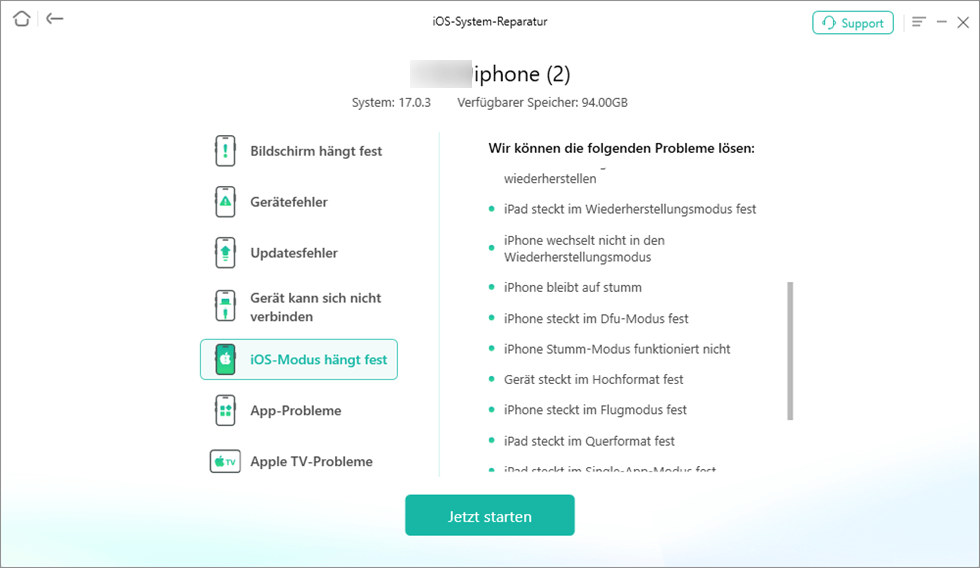
AnyFix – iOS-Modus hängt fest
Firmware herunterladen: Laden Sie die Firmware herunter.

AnyFix – Firmware herunterladen
Fehlerbehebung durchführen: Folgen Sie den Anweisungen auf dem Bildschirm, um die empfohlenen Reparaturen durchzuführen. Dies kann die Lösung von Bootschleifen, Systemabstürzen, Update-Fehlern und anderen Problemen umfassen.
Der Reparaturvorgang kann je nach Art und Schwere des Problems einige Minuten dauern. Warten Sie geduldig, bis AnyFix den Vorgang abgeschlossen hat.
Zusätzlicher Tipp: Mit PhoneRescue „iPhone Backup wiederherstellen dauert ewig“ beheben
Mit dem oben genannten Tool PhoneRescue für iOS können Sie iTunes/iCloud Backup einfach & schnell wiederherstellen.
Jetzt können Sie PhoneRescue für iOS herunterladen und den Schritten unten folgen, um iTunes/iCloud Backup wiederherzustellen.
Schritt 1: Installieren Sie PhoneRescue auf dem Computer und starten Sie es > Wählen Sie „Aus Backup wiederherstellen“ > Klicken Sie auf den Pfeil-Button.
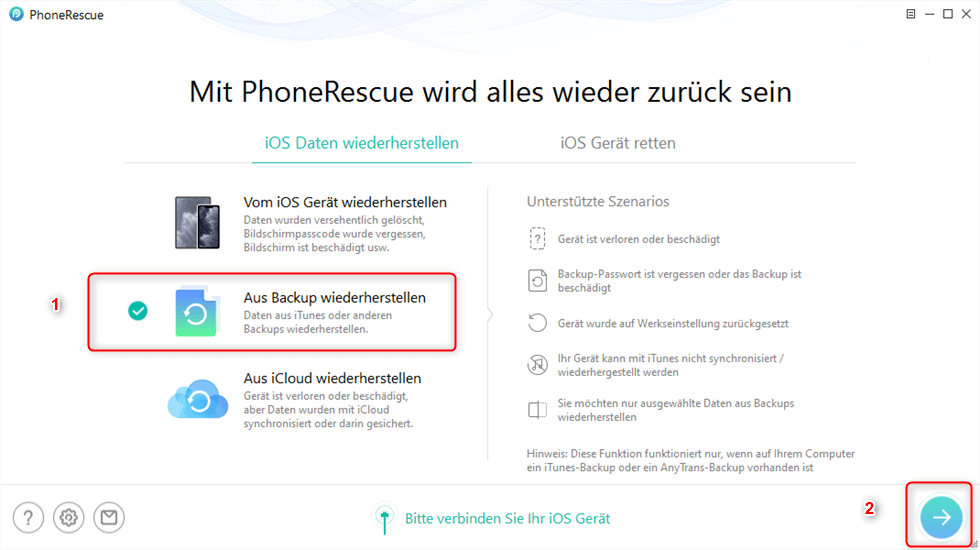
Auf „Aus Backup wiederherstellen“ klicken
Schritt 2: Wählen Sie ein Backup aus, aus dem Sie Daten wiederherstellen möchten > Tippen Sie auf den Pfeil-Button.
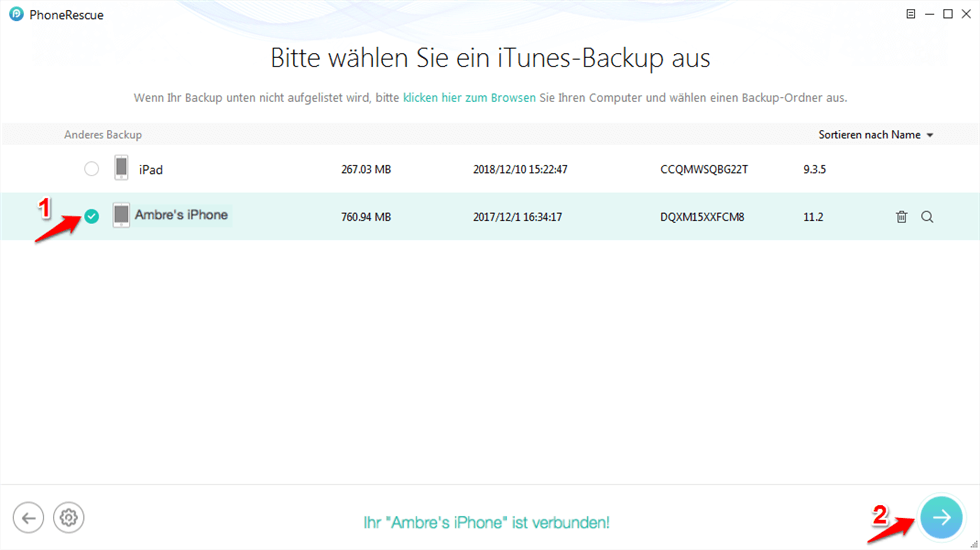
iPhone-Backup auf dem PC wählen
Schritt 3: Wählen Sie die gewünschten Datenkategorien aus und klicken Sie auf „OK“.
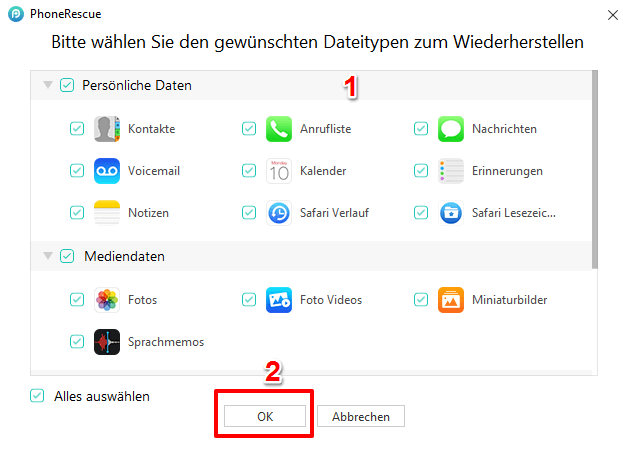
Im iPhone-Backup Datentypen wählen
Schritt 4: Wählen Sie die Daten aus (z.B. Fotos), und dann markieren Sie die Fotos, die Sie wiederherstellen möchten > Klicken Sie auf Button unten rechts, um die Wiederherstellung auf Ihrem iPad/Computer sofort durchzuführen.
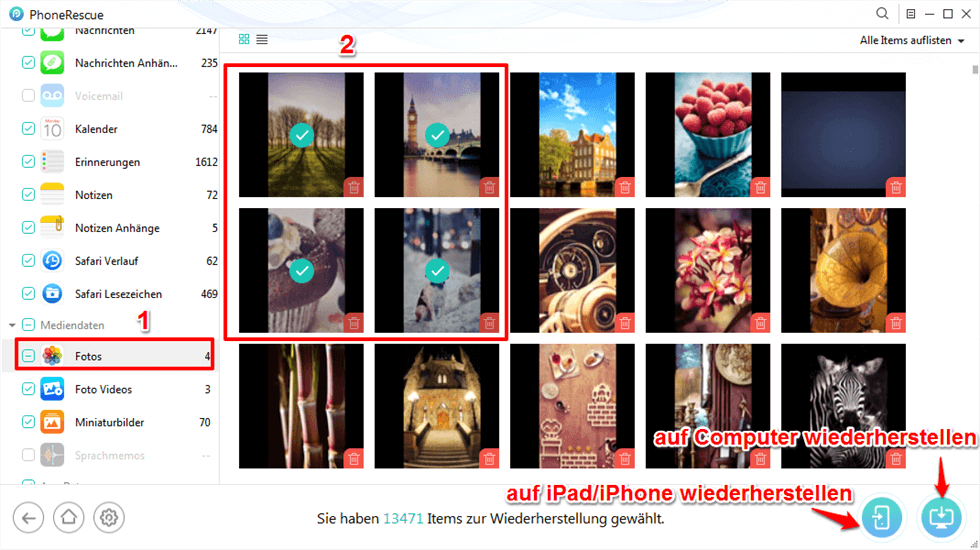
Die Daten auf iPhone wiederherstellen
1. PhoneRescue kann jedes iTunes-/iCloud-Backup anzeigen, und dann können Sie das gewünschte Backup einfach und schnell wiederherstellen.
2. Im Vergleich zu iTunes müssen Sie vor der Wiederherstellung nichts auf Ihrem iPhone löschen. Alle Ihre vorhandenen Daten werden nicht überschrieben.
3. PhoneRescue ermöglicht es Ihnen, bestimmte Dateien wie Kontakte, Musik, Fotos usw. des Backups auszuwählen und wiederherzustellen, indem es Ihnen vor der Wiederherstellung eine Vorschau bietet.
Mögen Sie vielleicht auch:
Wie kann man M4R ohne iTunes auf iPhone einfach importieren >
iPhone XS/XR/X/8/7/6 SIM-PIN einfach ändern – so geht’s >
iPhone Backup wiederherstellen selektiv mit 2 Wegen abrufen >
Fazit
Jetzt können Sie mit o.g. Lösungen probieren, um „iPhone wiederherstellen dauert ewig“ zu beheben. Wir hoffen, dass die Lösungen Ihnen helfen können. Wenn Sie Dateien aus iTunes/iCloud effizient wiederherstellen möchten, können Sie PhoneRescue auf Ihren PC herunterladen und probieren. Falls Sie noch Fragen haben, schreiben Sie uns gerne eine E-Mail. Wenn diese Anleitung Ihnen nützlich ist, teilen Sie sie auf soziale Netze!
PhoneRescue für iOS – iOS-Gerät Datenrettungstool
- Verschiedene iOS-Systemproblemen wie Recovery-Modus, weißem Apple-Logo, schwarzem Bildschirm, Schleife beim Start usw. beheben.
- Daten aus Backup wiederherstellen und das iPhone direkt zurücksetzen.
- Geeignet für alle iPhone Modelle und iOS Systeme.
Herunterladen für Win100% sauber und sicher
Herunterladen für Mac100% sauber und sicher
Gratis Herunterladen * 100% sauber und sicher
Weitere Fragen über Produkt? Kontaktieren Sie bitte userem Support Team, um Lösungen schnell zu bekommen >